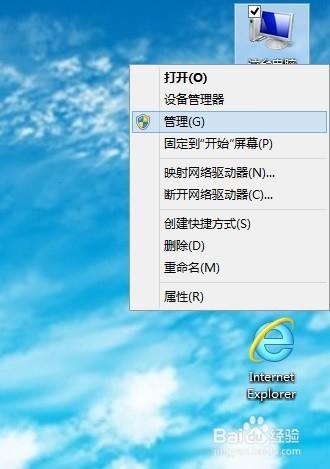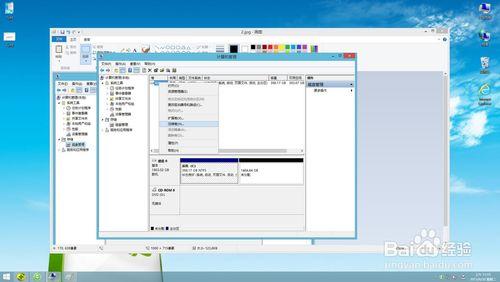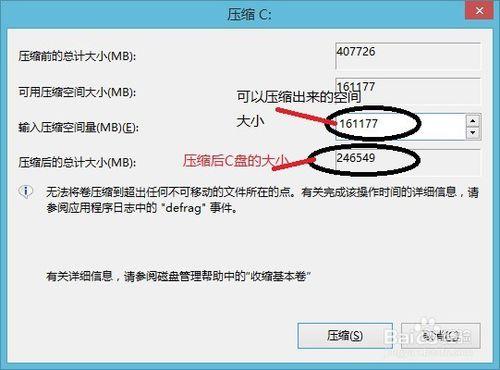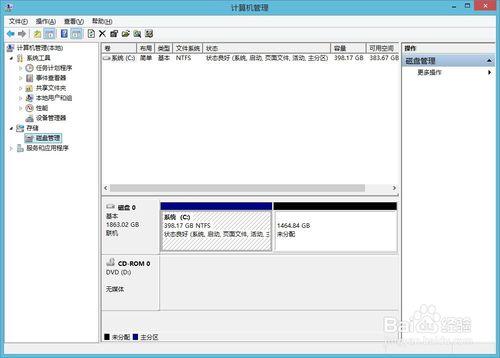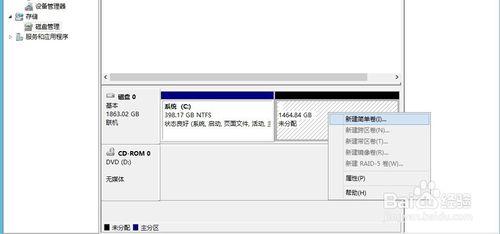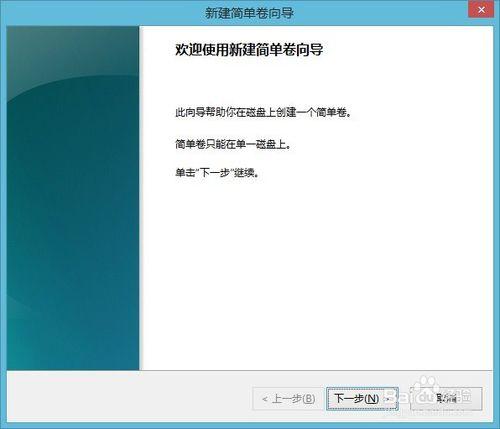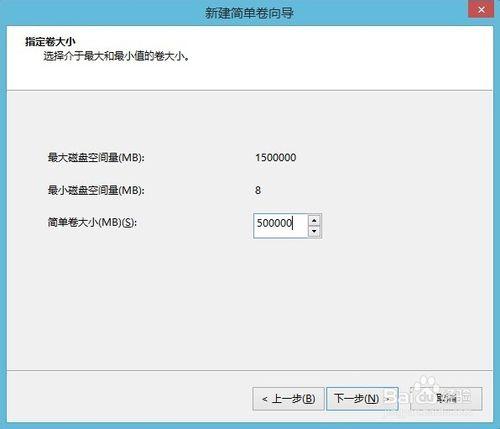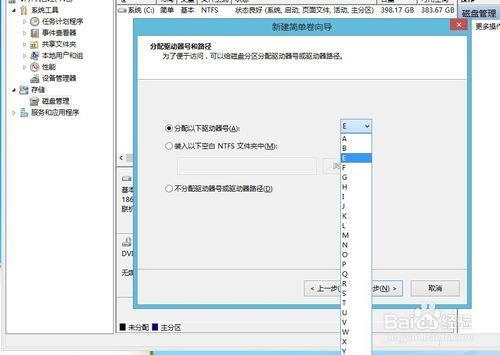現在的硬盤都是1t-2t的,從網上下載的ghost操作系統裡安裝時需要分區,但只有很老的那種分區軟件,然並卵,因為無法分大於1t的硬盤,還容易搞壞,連繫統都裝不上去。其實,完全沒有必要在安裝系統之前去分區。安裝的時候將系統裝到硬盤上,裝好後直接再利用windows自帶的分區功能分區,保證不會出問題。請看下面的經驗教程
工具/原料
windows操作系統
電腦
方法/步驟
安裝後,進入系統桌面,在計算機圖標處右鍵單擊,彈出菜單,選擇管理
在彈出的窗口中選擇磁盤管理器,如下圖所示,可以看到一個分區C盤,容量大小就是硬盤的大小,為了分區我們需要把C盤中多餘的容量分出來。這時在C盤處右鍵,可以看到壓縮卷,選擇,彈出下圖所示的窗口,C盤保留100G以下,剩下的空間都可以壓縮出來,建議比可以壓縮的空間小一點,不然有可能壓縮不了。
下圖是我已經壓縮出來了1.6T空間,壓縮好之後就是這樣的C盤,還有1.6T的未分配空間,接下來直接分區即可
在壓縮出來的空間處右鍵,選擇新建簡單卷,彈出如下的新建分區對話框
輸入第一個邏輯分區的大小,比如500G,然後下一步分配盤符,下一步,一個分區就好了,重複以上步驟,將所有的空間分完,完美完工
注意事項
最好是在剛裝完系統後就壓縮卷,這時候可壓縮空間最大,使用一段時間之後,C盤文件分散佔據空間就要耗費很大的空間,可壓縮的就少了
同理,可以反著操作,將某個不需要的盤幹掉,把空間釋放出來,再擴展到C盤上面,加大C盤的容量如果C盤不夠用了